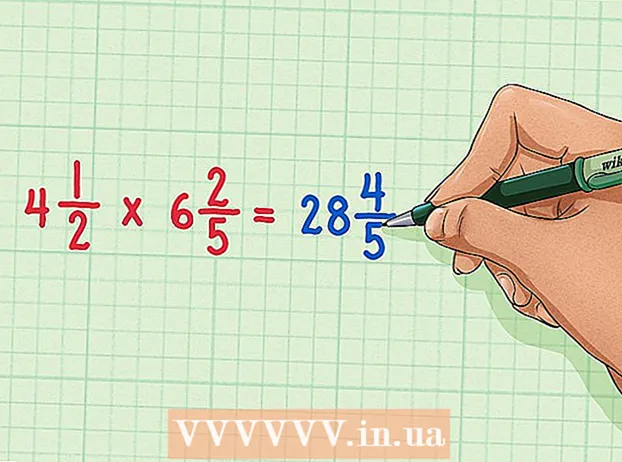Autor:
Joan Hall
Data E Krijimit:
5 Shkurt 2021
Datën E Azhurnimit:
1 Korrik 2024
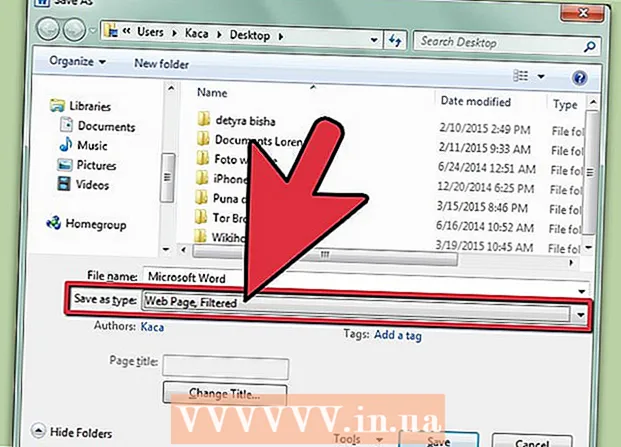
Përmbajtje
- Hapa
- Metoda 1 nga 2: Mjete ose Softuer Online
- Metoda 2 nga 2: Word (ose OpenOffice)
- Këshilla
- Paralajmërimet
Quiteshtë mjaft e lehtë të konvertosh skedarët DOC, DOCX, ODF në formatin HTML, por këtu ka disa nuanca. Nëse dëshironi të krijoni një faqe në internet që ngarkohet shpejt dhe shfaqet saktë në të gjithë shfletuesit, përdorni mjetet në internet. Nëse dëshironi të mbani formatin e dokumentit origjinal, përdorni Word.
Hapa
Metoda 1 nga 2: Mjete ose Softuer Online
 1 Mënyra më e shpejtë dhe më e lehtë për t'u konvertuar është kopjimi dhe ngjitja e dokumentit Word në konvertues TextFixer ose ngarkoni një dokument në sit Online-Convert.com. Me këto mjete falas, mund ta shndërroni shpejt dokumentin tuaj në formatin HTML, por disa nga opsionet e formatimit të dokumentit do të humbasin.
1 Mënyra më e shpejtë dhe më e lehtë për t'u konvertuar është kopjimi dhe ngjitja e dokumentit Word në konvertues TextFixer ose ngarkoni një dokument në sit Online-Convert.com. Me këto mjete falas, mund ta shndërroni shpejt dokumentin tuaj në formatin HTML, por disa nga opsionet e formatimit të dokumentit do të humbasin.  2 Nëse keni nevojë për një mjet shumëfunksional ose nuk jeni të kënaqur me rezultatet e mjeteve të mësipërme, provoni shërbimet e mëposhtme falas:
2 Nëse keni nevojë për një mjet shumëfunksional ose nuk jeni të kënaqur me rezultatet e mjeteve të mësipërme, provoni shërbimet e mëposhtme falas:- Word2CleanHTML - Mban shumicën e formatit origjinal të dokumentit dhe krijon një faqe HTML të përshtatshme për t’u përdorur në zhvillimin e uebit. Ky mjet ofron konfigurimin e opsioneve të konvertimit, për shembull, përcaktimin e veprimeve me karaktere jo standarde ose paragrafë bosh.
- ZamZar.com Converter ju lejon të konvertoni dokumente si në formatin HTML5 ashtu edhe në atë të vjetër HTML4 (funksionon në shumicën e shfletuesve dhe mund të jetë më i njohur për disa përdorues). Për të përdorur këtë mjet, do t'ju duhet të shkruani adresën tuaj të postës elektronike.
 3 Google Drive. Ky shërbim është i dobishëm nëse jeni duke punuar në një dokument Word së bashku me përdoruesit e tjerë; duke e konvertuar dokumentin në formatin HTML, ju mund të ftoni kolegët tuaj për të parë rezultatin.
3 Google Drive. Ky shërbim është i dobishëm nëse jeni duke punuar në një dokument Word së bashku me përdoruesit e tjerë; duke e konvertuar dokumentin në formatin HTML, ju mund të ftoni kolegët tuaj për të parë rezultatin. - Hyni në Google Drive.
- Shtypni butonin e kuq New dhe zgjidhni Document.
- Kopjoni tekstin e dokumentit tuaj në një dokument bosh.
- Në menunë Google Docs, klikoni Skedar → Shkarkoni si → Faqja në internet.
 4 Nëse doni të konvertoni qindra dokumente në HTML, përdorni një softuer të paguar që ju lejon të konvertoni shumë skedarë me një lëvizje. Këtu janë disa nga këto programe:
4 Nëse doni të konvertoni qindra dokumente në HTML, përdorni një softuer të paguar që ju lejon të konvertoni shumë skedarë me një lëvizje. Këtu janë disa nga këto programe: - WordCleaner
- NCH Doxillion
Metoda 2 nga 2: Word (ose OpenOffice)
 1 Hapni dokumentin në Microsoft Word ose Zyrë e hapur. Këta redaktues teksti mund të konvertojnë dokumentet në formatin HTML, por skedarët që rezultojnë janë të mëdhenj në madhësi dhe formati i tekstit mund të mos mbështetet nga disa shfletues. Sidoqoftë, është e lehtë të konvertohet një skedar i tillë HTML në një dokument Word për redaktim të mëvonshëm.
1 Hapni dokumentin në Microsoft Word ose Zyrë e hapur. Këta redaktues teksti mund të konvertojnë dokumentet në formatin HTML, por skedarët që rezultojnë janë të mëdhenj në madhësi dhe formati i tekstit mund të mos mbështetet nga disa shfletues. Sidoqoftë, është e lehtë të konvertohet një skedar i tillë HTML në një dokument Word për redaktim të mëvonshëm.  2 Klikoni butonin Office (në këndin e sipërm të majtë të ekranit) ose File (në versionet më të vjetra të MS Office) dhe zgjidhni Save As nga menyja.
2 Klikoni butonin Office (në këndin e sipërm të majtë të ekranit) ose File (në versionet më të vjetra të MS Office) dhe zgjidhni Save As nga menyja. 3 Zgjidhni "Faqja e Internetit" nga menyja rënëse për të ruajtur dokumentin në formatin HTML.
3 Zgjidhni "Faqja e Internetit" nga menyja rënëse për të ruajtur dokumentin në formatin HTML.- Nëse nuk mund ta gjeni këtë parametër, ndryshoni shtesën e skedarit në .htm ose .html dhe bashkëngjitni emrin e skedarit në thonjëza: "ShembullFile.html".
 4 Në disa versione të Word, ju mund ta ruani dokumentin në një skedar HTML që është shumë i ngjashëm me dokumentin origjinal, por do të ngarkohet më shpejt (si një faqe në internet). Nëse nuk planifikoni të konvertoni skedarin HTML përsëri në një dokument Word, zgjidhni Faqen e internetit të filtruar.
4 Në disa versione të Word, ju mund ta ruani dokumentin në një skedar HTML që është shumë i ngjashëm me dokumentin origjinal, por do të ngarkohet më shpejt (si një faqe në internet). Nëse nuk planifikoni të konvertoni skedarin HTML përsëri në një dokument Word, zgjidhni Faqen e internetit të filtruar. - Nëse ky opsion nuk është i disponueshëm, ruani dokumentin si një faqe në internet "të rregullt" dhe më pas përdorni mjetin e AlgoTech's Mess Cleaner online për të kthyer faqen e internetit "të rregullt" në një skedar të vogël HTML.
Këshilla
- Në Word, klikoni View → Web Document për një pamje paraprake se si do të duket skedari HTML.
Paralajmërimet
- Gjatë konvertimit në HTML, disa nga cilësimet e formatimit dhe stilit të tekstit të dokumentit Word do të humbasin. Për të rregulluar formatimin e tekstit, përdorni CSS (kjo është një gjuhë zyrtare për të përshkruar pamjen e një dokumenti).